Переход на СПО. Заменить Exchange за 10 дней
Каждая морально готовая к переходу на открытое ПО компания, как правило, сталкивается с проблемой миграции уже существующей инфраструктуры. Никто не хочет заново создавать пользователей на компьютерах или терять архивы данных, а планирование архитектуры новых малознакомых приложений, которые хочется уместить в уже закупленные аппаратные мощности, вызывает много вопросов.
Особенно остро стоит вопрос переноса сложных приложений. Рассмотрим Microsoft Exchange: это не только почта, но и календари, задачи, контакты и многое другое. Что с этим делать? Какой открытый аналог искать?
Принципиальных вариантов два:
- найти приложения под Linux, позволяющие реализовать все функции Exchange по отдельности, и попробовать заставить их работать вместе. После этого отдельно переносить в них разные данные из Exchange;
- найти готовое приложение, выполняющее те же задачи, что и Exchange, а может быть, и больше. Такие приложения, как правило, ориентированы на серьезное корпоративное использование. В том числе для них обычно есть возможность получить коммерческую поддержку и существуют необходимые инструменты, в частности утилиты для миграции с MS Exchange.
Первый вариант идеален, когда в компании есть специалист, который умеет и любит программировать на разных языках, отлично знает архитектуру ОС и умеет просчитывать оптимальные конфигурации ПО. Кроме того, для этого требуется немало времени, и неизвестно, будет ли ПО работать после перенастройки или обновления. Второй вариант разумен для организаций, которым нужны гарантии и которые дорожат своим временем.
Рассмотрим процесс миграции во втором варианте. В качестве примера возьмем платформу Zimbra — для нее существуют средства планирования архитектуры и перехода с MS Exchange, что облегчает нам задачу (рис. 1). Не будем рассматривать преимущества данного приложения перед продуктом компании Microsoft, это тема отдельной статьи, рассмотрим лишь непосредственно миграцию. Но миграцию не только как перенос данных, а весь процесс целиком, начиная с планирования архитектуры новой системы.
В качестве примера рассмотрим историю миграции средней компании с численностью сотрудников в тысячу человек.
Существующая инфраструктура и мотивация миграции
Инфраструктура системы совместной работы основана на Microsoft Exchange 2003, обеспечивающем работу пятисот пользователей в головном офисе управляющей компании, а также в семи региональных подразделениях. В ближайшем будущем ожидается увеличение количества филиалов, поэтому необходимо строить систему с расчетом на тысячу пользователей.
Существующий Microsoft Exchange работает на одном сервере в головном офисе ( два центральных процессора, 16 Гб оперативной памяти, SCSI RAID10). Используются отдельный внешний антиспам и антивирус Symantec. Система интегрирована с доменом Microsoft Active Directory 2003.
Первым мотивом для замены Exchange является тот факт, что существующий сервер в любом случае требует модернизации, причём необходима как замена оборудования, так и переход на новую версию Exchange. Бюджет ограничен, поэтому хочется по возможности снизить расходы и на оборудование, и на лицензии.
Второй мотив: в одном из региональных подразделений было успешно переведено на Linux более 60% рабочих мест, и в перспективе планируется масштабное внедрение Linux-десктопов. Однако для Exchange есть только один полноценный клиент — Microsoft Outlook, который не работает на Linux. Поэтому необходима “более кросс-платформенная” альтернатива.
Была выбрана система на базе Zimbra Collaboration Suite, так как она обеспечивает более дешевую альтернативу Microsoft Exchange, а на работу пользователей повлияет минимально. В том числе есть готовые инструменты для переноса пользовательских данных и настроек, а после миграции пользователи могут применять привычные инструменты для работы (в данном примере основным исторически является Microsoft Outlook). Кроме того, для Zimbra существует кросс-платформенный клиент совместной работы Zimbra Desktop, способный заменить Outlook и при этом работающий на Windows, Linux и Mac OS (рис. 2).
Планирование целевой системы
При проектировании учитывались следующие факторы:
- в качестве антиспама и антивируса для Zimbra будет использоваться существующий фильтр Symantec. Этот фактор крайне важен, так как позволяет отключить на сервере Zimbra встроенные антиспам и антивирус и тем самым заметно снизить нагрузку на него;
- необходима интеграция с Active Directory , поскольку здесь хранятся все пользователи, а также глобальная адресная книга, которые необходимо сохранить;
- архитектуру системы будем рассчитывать так, чтобы максимально допустимый по длительности простой системы в течение нескольких часов случался не чаще раза в год. Этот фактор также крайне важен, так как позволяет для обеспечения отказоустойчивости ограничиться использованием RAID и разумной политики резервного копирования для защиты данных. Создание отдельного отказоустойчивого кластера в данном проекте выглядит избыточной мерой, которая приведет только к излишней сложности и удорожанию инфраструктуры.
Точные требования к оборудованию определялись исходя из анализа нагрузки на существующую систему: число одновременно активных пользователей, используемые протоколы для доступа к системе, общее количество входящих и исходящих сообщений, наличие пиковых периодов, доля сообщений в пиковые периоды, средний размер сообщений и т. д.
Оказалось, что благодаря современной архитектуре Zimbra можно обеспечить работу тысячи пользователей на одном сервере, аналогичном тому, на котором работает имеющийся Microsoft Exchange. Для долговременного хранения архивов и резервных копий данных используются более медленные, но более емкие и дешевые SATA-диски.
Предполагалось, что на первом этапе после миграции большинство пользователей продолжит работать в Microsoft Outlook (синхронизация с Zimbra через MAPI). Фактически пользователи в этом случае не замечают замену сервера. Освоить новый интерфейс придется лишь тем, кто для работы через браузер использовал Outlook Web Access: им нужно будет привыкнуть к Zimbra Web Client (рис. 3). Благодаря такому подходу дальнейший перевод пользователей на Linux и Zimbra Desktop проходит постепенно и не сказывается на работе организации.
Ход проекта
Перед основным развертыванием системы и выполнением миграции, разумеется, необходимо аккуратно обследовать инфраструктуру и по его итогам спланировать весь проект. Затем нужно пройти этап пилотной эксплуатации новой системы на небольшой группе пользователей, чтобы убедиться, что они действительно смогут успешно работать после перехода на Zimbra. Данные этапы по-своему уникальны для каждой организации. К тому же, как правило, в средних компаниях без жесткого проектного планирования они проходят параллельно с текущей работой “в фоновом режиме”. Поэтому приводим описание только основной части проекта — непосредственно перехода на новую систему.
Отдельный вопрос, заслуживающий внимания, — перенос данных из Exchange. Существуют инструменты для миграции, но этот процесс может потребовать значительного времени, если необходимо перенести много накопленных данных.
Принципиально возможны два подхода:
- отдельно настраивается совместная работа серверов Exchange и Zimbra, пользователи постепенно переводятся с одного на другой без остановки системы (рис. 4);
- существующая система блокируется, выполняется перенос данных, включается новая система.
- В общем случае более изящным выглядит первый подход, но так как он требует дополнительной работы, то зачастую проще оказывается отключить систему на какое-то время в период низкой активности, например, в выходные или праздничные дни.
Результаты
Полный переход с Exchange на Zimbra от момента согласования плана работ до отключения Exchange занял две недели.
Управление серверными правилами электронной почты MS Exchange в Mac OS X?
Кто-нибудь нашел простой способ управления серверными правилами из Mac OS X?
Вот краткий список того, что я знаю, не работает:
- Entourage 2008 — он поддерживает правила клиента, но не правила сервера. Плохо, есть определенные действия, которые должны произойти, прежде чем я открою свой ноутбук или проверим свою электронную почту на моем iPhone.
- Apple Mail — так же, как Entourage, но, по крайней мере, я не разочарован, поскольку, в отличие от Entourage, это не продукт Microsoft.
- Веб-почта (она же Outlook Web Access) — возможно, вы можете управлять правилом в модной версии, которую Exchange обслуживает для IE, но не в браузерах, доступных на Mac.
Я управляю этим сейчас, запустив виртуальную машину VMWare под управлением Windows XP и Outlook. Я не считаю это простым способом.
Обновление, после выпуска Office 2011
Есть ли в MS Outlook 2011 возможность управлять серверными правилами?
Обновление, после установки Office 2011
Нет. Outlook 2011 не имеет этой возможности.
Я уже удалил свою учетную запись из Outlook и переключился обратно на Apple Mail и iCal
Обновление, теперь на Outlook.com/Office365
Да, да, да! Outlook 2011 (версия 14.3.5) может сделать это. Веб-клиент для Office365 также намного лучше в браузерах Mac.
Короткий ответ на мой оригинальный вопрос: заставить вашу компанию обновиться до Office365!
Outlook 2010 на Winddows может создавать серверные правила, поэтому я не понимаю, почему MS исключила бы эту возможность из Outlook 2011 на MacOSX.
И вы также можете сделать это через IE на Windows. Это означает, что на стороне сервера, вероятно, имеется простой API. Нет веской причины, по которой MS не поместит пользовательский интерфейс в Mac Outlook для связи с тем же API.
Что бы это ни стоило, я обычно теперь манипулирую правилами, используя CoRD для подключения к удаленному рабочему столу компьютера с Windows, а затем подключаюсь к Outlook Web Access с помощью IE.
Это должно принадлежать apple.stackexchange.com — все еще нет опции флага для его перемещения на этот сайт SE.
Насколько я знаю, изменение серверных правил с чистого OSX невозможно. Когда наши пользователи Mac запрашивают это на работе, мы помогаем им настроить правила в полноценном клиенте Outlook. Microsoft не предоставляла эти API-интерфейсы клиентам, не использующим MAPI, и, как вы уже обнаружили, в OWA, не поддерживающем IE, эта поддержка также отсутствует.
Версия IE OWA может выполнять правила (по крайней мере, в Exchange 2007 и выше), но даже эта функциональность несколько снижена. Но серверные правила (сортировка папок и т. П.) Могут быть созданы.
Из того, что я слышал, OWA из Exchange 2010 работает не только в IE, но и в браузерах, отличных от IE (хотя я не могу подтвердить это, поскольку я все еще использую Exchange 2007).
Почта была заблокирована? «НО ПАСАРАН!» или еще об одной проблеме Outlook.
Доброго времени суток!
В сегодняшней офисной работе электро-почта является, пожалуй, одним из главных инструментов. Здесь вам и отчеты, и уведомления, и документы, и напоминания, и т.д. И лишится всего этого добра — можно достаточно быстро, вчера — всё работало, а сегодня — уже нет.
Как вы поняли из названия, речь в сегодняшней статье пойдет о Microsoft Outlook (в большинстве случаев именно эта программа используется для деловой переписки) . И одним из серьезнейших недостатков этого ПО, с которым приходится сталкиваться корпоративным пользователям – полная блокировка работы почты при неполадках с Microsoft Exchange Server.
В общем-то, если вы столкнулись с чем-то подобным — не спешите отчаиваться, в большинстве случаев многое из почты можно восстановить (и это не займет такое уж длительное время).
В статье рассмотрим этот вопрос немного глубже.
Кстати, «НО ПАСАРАН!» — это боевой патриотический клич, означающий что враг не пройдет, и победа будет за нами (в переводе с испанского).
С КАЖДЫМ ДНЁМ ВСЕ РАДОСТНЕЕ ЖИТЬ.
Выше-обозначенная проблема кроется даже не в самом Outlook-е, а в том, как он взаимодействует с другим ПО Microsoft: сервером контроля домена Windows Domain Controller и приснопамятным Microsoft Exchange Server, программным продуктом для обеспечения совместной работы на предприятии.
В некоторых случаях – и значительно чаще, чем хотелось бы (особенно если у системного администратора руки растут не оттуда, откуда должны) – контроллер домена и Microsoft Exchange просто-напросто «падают». Они могут сломаться вместе, могут по-отдельности или друг за другом – в зависимости от этих комбинаций пользователи будут получать разные ошибки, но итог всегда един и неутешителен – всяческая работа в корпоративной сети (включая и архиважный для бизнес-процессов Outlook) встанет колом, причем не на какой-то одной машине, а вообще у всех.
Сложность заключается еще и в том, что «вернуть всё как было» в сжатые (да вообще хоть в какие-нибудь!) сроки зачастую оказывается невозможным. Восстанавливать Exchange Server так же просто, как сплести рыболовную сеть в перчатках для сноуборда – и про точку роста рук у администратора забывать ни в коем случае нельзя.
Отдельная тема – увольнение, в особенности, если «по-плохому». Работаете вы в фирме некоторое время, обрастаете контактами, собственной базой и кругом знакомств. И вдруг, в один прекрасный ужасный день вас отключают от Exchange Server-а, корпоративного аккаунта Office 365 и указывают на дверь – «гуляй, Вася». Всё что вам остается – это громко хлопнуть дверью, потому что даже рабочую переписку и деловые контакты забрать с собой не получится – Outlook-то больше не работает.
Выходит, что почта все еще есть, но воспользоваться ей вроде как невозможно.
ПЯТИЛЕТКУ В ЧЕТЫРЕ ГОДА!
На самом деле, возможно. Ведь при всех вышеперечисленных чрезвычайных ситуациях на компьютере остается *.ost-файл, в котором хранится ВСЯ необходимая информация для продолжения работы – адреса, письма, вложения, календари, etc., по сути – последняя синхронизированная копия полных сведений о вашем почтовом ящике. И никакой Exchange Server нам не страшен.
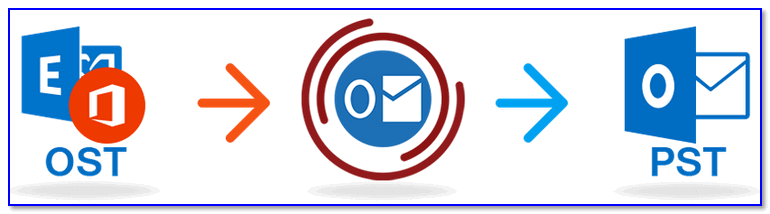
Спрятан *.ost файл не слишком глубоко. Самый простой способ его отыскать (актуально для свежих версий почтового клиента) – открыть Outlook – File – Account Settings – и на вкладке Data Settings кликнуть по Open Folder Location. Впрочем, можно обойтись обыкновенным проводником: СUsers%username%AppDataLocalMicrosoftOutlook
Пока ничегошеньки сложного, правда ведь? Но именно тут кроется главная закавыка: просто открыть или экспортировать *.ost файл в Outlook нельзя. «Как же так?!» – восклицает взбудораженный пользователь! «Зачем Microsoft столь извращенным способом издевается над нами. » Учёным еще только предстоит найти ответ на эту загадку, которая стоит в одном ряду с такими вопросами как «Кто убил Кеннеди?», «Зачем египтяне строили гигантские пирамиды?» и «Была ли когда-нибудь жизнь на Марсе?».
Нам же – сирым и убогим – остается только искать решение.
«ЖИТЬ СТАЛО ЛУЧШЕ, ЖИТЬ СТАЛО ВЕСЕЛЕЕ!»
И оно, конечно же, существует. Outlook действительно не позволяет экспортировать в себя файлы *.ost, зато прекрасно переваривает файлы *.pst – это все те же базы данных Outlook, только, если продолжать использовать не слишком удачные и совсем уж не технические сравнения, «с другой ДНК». В итоге, алгоритм восстановления доступа к почте выглядит так: находим .ost файл – конвертируем его в .pst файл – открываем .pst в Outlook. Дело за малым – найти подходящее ПО для превращения *.ost в *.pst.
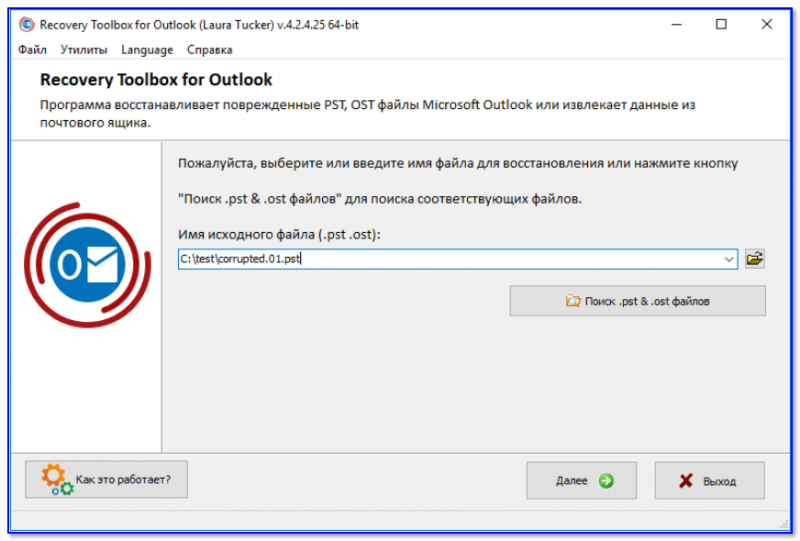
Recovery Toolbox for Outlook — скриншот окна программы
Сама Microsoft таких приложений не завезла, так что единственный вариант – обращаться к сторонним разработчикам. Например, зайти на сайт https://osttopst.recoverytoolbox.com/ru/ . Почему именно сюда?
Ну, во-первых , ребята профессионально, на протяжении многих лет занимаются восстановлением данных и зарекомендовали себя надёжным и ответственным сервисом. Никаких вирусов, всплывающих рекламных баннеров и утечек информации отсюда не будет точно.
А, во-вторых – и это самое главное – приложение Recovery Toolbox for Outlook является их «флагманским», наиболее продвинутым и технологически совершенным продуктом.
Эта программа умеет не только конвертировать *.ost в *.pst, освобождая нас из-под гнёта Exchange Server и Windows Domain Controller, но и предлагает массу других «фишек», незаменимых при проблемах с Outlook-ом – например, способна «отремонтировать» поврежденные файлы *.ost/*.pst и даже восстановить, казалось, безвозвратно удалённые сообщения электронной почты.
Всё что от вас требуется – инсталлировать и запустить Recovery Toolbox for Outlook, загрузить нужный *.ost файл, выбрать режим конвертации, дождаться завершения процесса и, получив новёхонький *.pst, открыть его в Microsoft Outlook. Отдельный жирный плюс, характерный для всех решений от Recovery Toolbox, это интуитивная простота работы с программой. Не разобраться в интерфейсе или «ошибиться в настройках» здесь попросту не получится, а если вы все же сумеете заблудиться в трех соснах, техподдержка всегда готова протянуть руку помощи.
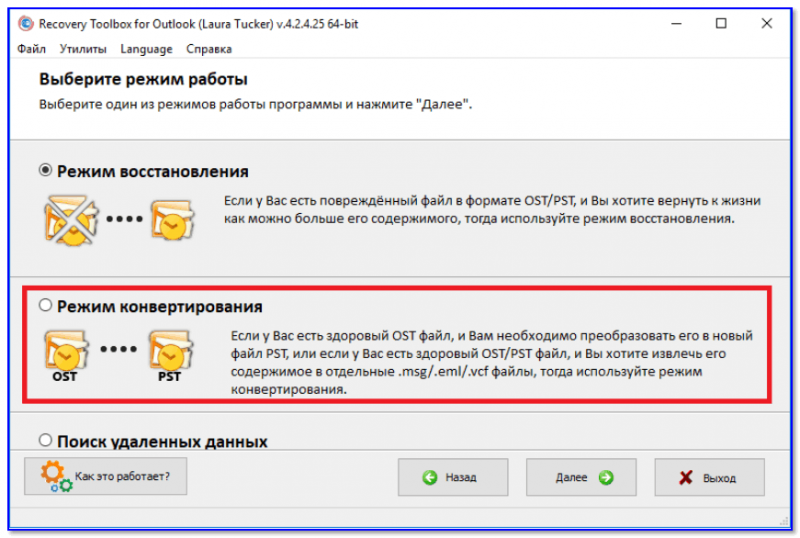
Recovery Toolbox — режим конвертирования, режим восстановления
Лицензия, конечно же, не бесплатная, но и не запредельно дорогая – разработчик просит честные 49$. Впрочем, и здесь есть возможность сэкономить. Если размер файла не слишком большой, имеет смысл воспользоваться онлайн сервисом https://osttopst.recoverytoolbox.com/online/ru/#/ Recovery Toolbox для конвертации *.ost в *.pst. – это обойдется всего в 10$ за гигабайт данных.
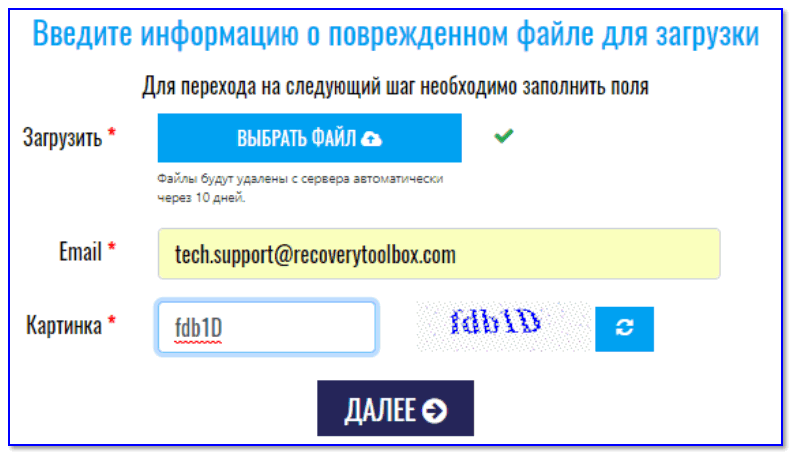
Введите информацию о поврежденном файле
P.S.: Кстати, если проблемы с корпоративной почтой вызваны обрушением базы данных Exchange Server, разработчики советуют (в дополнение к конвертации *.ost в *.pst) – попробовать восстановить часть пользовательских данных из файла *.edb – который всегда остаётся на «упавшем» Exchange Server-е – при помощи утилиты Recovery Toolbox for Exchange Server https://exchangeserver.recoverytoolbox.com/ru/. Такой подход гарантирует наиболее полное сохранение данных.
Как сконвертировать OST в PST
Для конвертирования OST файлов с письмами, контактами, встречами, заметками и напоминаниями требуется:
Исправление 3 — Проверьте свой антивирус

Хотя большинство антивирусов обеспечивает хорошую защиту вашей системы, иногда они могут влиять на работу Outlook. Malwarebytes например, известно, что он ограничивает Outlook и его соединения. Если ничего не помогает, отключите антивирус и посмотрите, сможете ли вы подключить Outlook к серверу Microsoft Exchange. Даже подумайте о временном удалении антивируса, чтобы посмотреть, решит ли он вашу проблему.
Заключение
Ребята, мне кажется что мы главное выяснили:
- Microsoft Exchange — это почта для организаций, компаний, фирм.
- Сама прога представляет из себя софт при помощи которого запускается сервис почты для сотрудников компании. Ну или например для студентов университета.
- Обычным юзерам эта почта вряд ли нужна, думаю что удобнее и привычнее будет тот же Gmail от Гугла или Маил ру.. ну или Яндекс-почта))
И на последок скажу.. интересно зачем это все? Смысл какой-то своей уникальной почты? Мое мнение, что это нужно для безопасности, возможно для создания уникальной почты, например vasy@universitet.com, то есть что-то типа фирменной почты универа.
На этом все. Надеюсь инфа помогла. Удачи и добра, до новых встреч господа!











